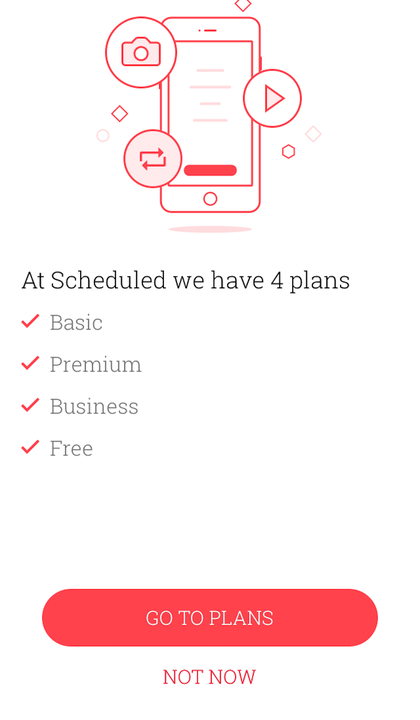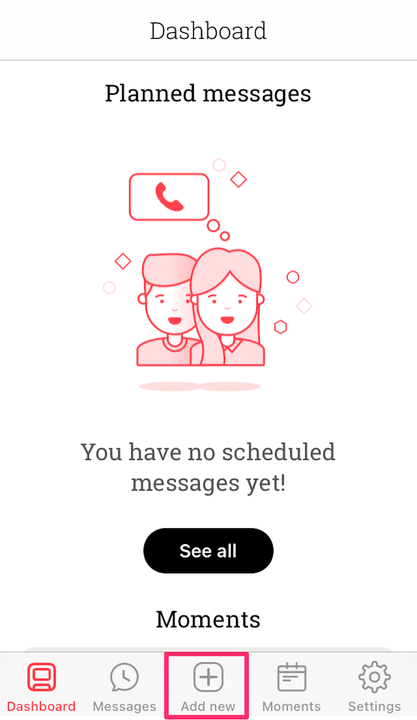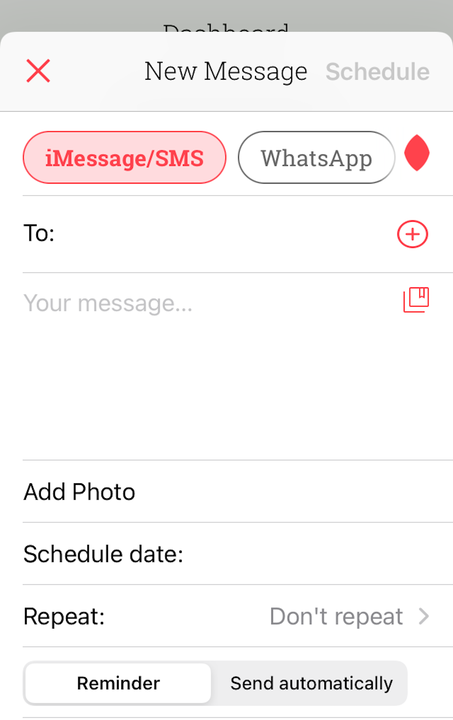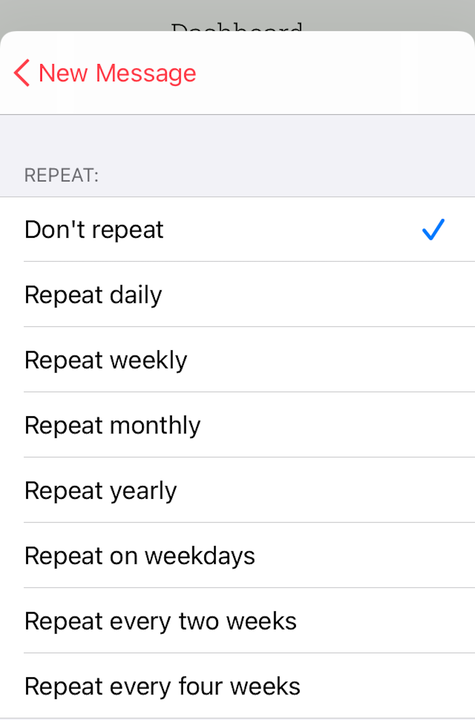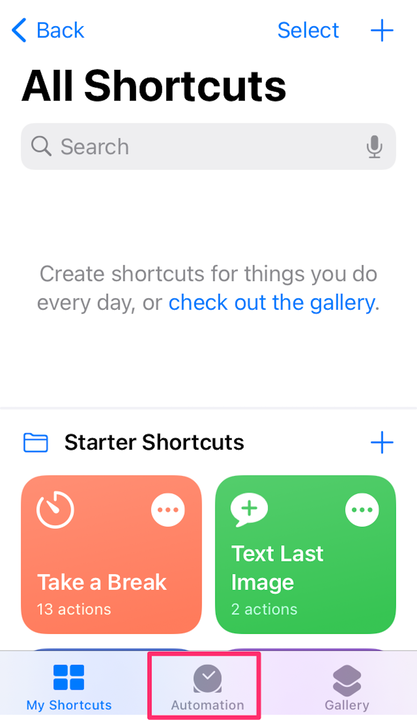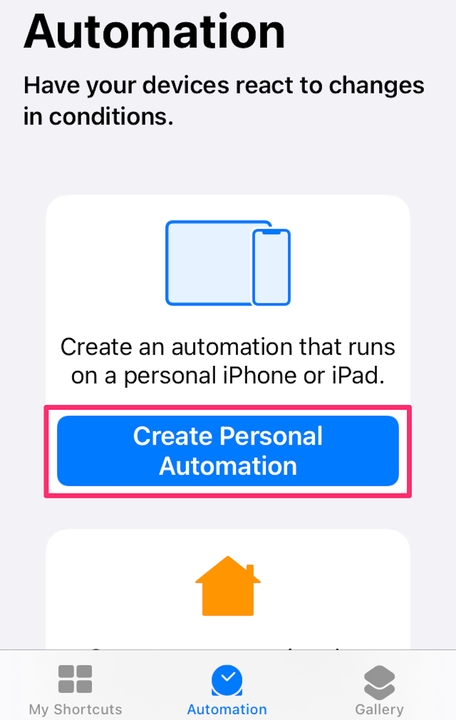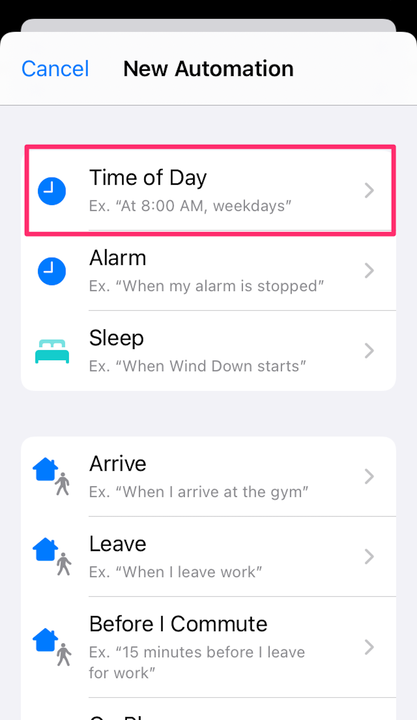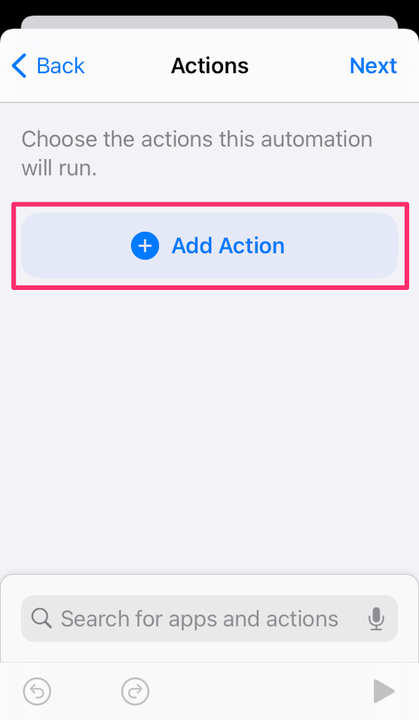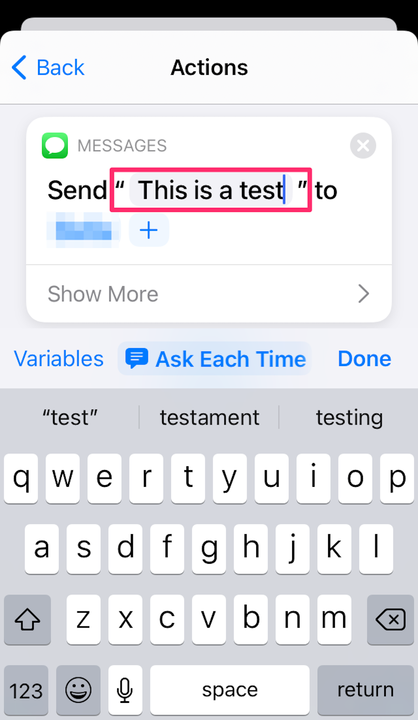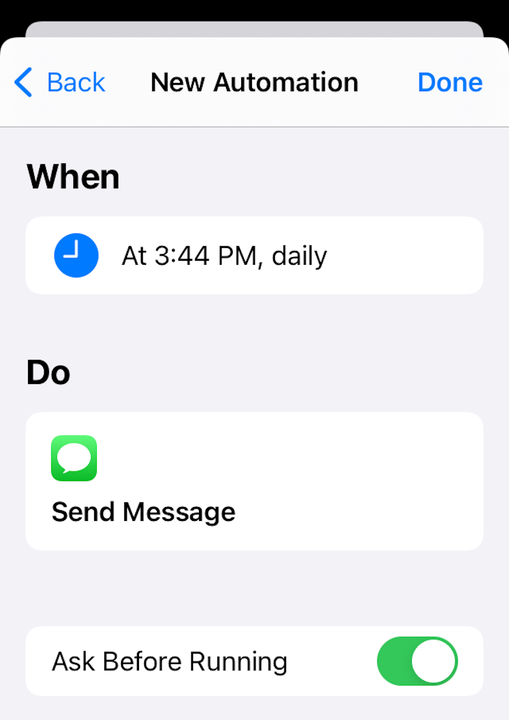Cómo programar mensajes de texto en tu iPhone
- Para programar un mensaje de texto en un iPhone, necesitará una aplicación de terceros, como la aplicación programada.
- Para configurar mensajes recurrentes, es posible que pueda usar la aplicación de accesos directos integrada.
- Necesita iOS 13 o posterior para programar mensajes de texto a través de la aplicación Accesos directos.
La gratificación instantánea de los mensajes de texto puede ser excelente, pero a veces es posible que desee esperar hasta el momento adecuado para enviar un mensaje. Programar sus mensajes de texto por adelantado puede ayudar.
Si tiene un iPhone, no puede programar mensajes de texto directamente desde iMessages. Por lo tanto, necesitará una aplicación de terceros para hacerlo. Sin embargo, dependiendo del iPhone que tenga, es posible que pueda configurar mensajes recurrentes utilizando la aplicación de accesos directos incorporada.
Esto es lo que debe saber sobre la programación de mensajes de texto en un iPhone.
Programe mensajes de texto en iPhone usando una aplicación de terceros
Estas instrucciones funcionan para la aplicación programada:
1. Descarga la aplicación Scheduled en tu iPhone y realiza el proceso de configuración.
2. Durante la configuración, opte por el plan Premium pagado si desea enviar sus mensajes de texto programados automáticamente, o elija la versión gratuita si desea recibir un recordatorio cuando sea el momento de enviar su mensaje de texto programado.
Elija "Ahora no" para seguir con la versión gratuita de la aplicación.
Delfín de Devon
3. En la pantalla de inicio Programado, toque el símbolo más + en la parte inferior de la pantalla para crear un nuevo texto programado.
Toque el símbolo más para continuar.
Delfín de Devon
4. Seleccione la plataforma de mensajería que desea usar en la parte superior de la pantalla, luego ingrese el contacto del destinatario (o contactos; puede formar un grupo para repetir los mensajes de texto) usando el campo Para. Deberá permitir que la aplicación acceda a su lista de contactos durante este tiempo si aún no lo hizo durante el proceso de configuración.
5. Ingrese su texto, agregue una foto si lo desea, luego toque Programar fecha y seleccione la hora y la fecha en que se enviará el mensaje.
Agregue su mensaje y elija una fecha de programación.
Delfín de Devon
6 No repetir es la configuración predeterminada; para crear un mensaje que se enviará periódicamente, toque Repetir y seleccione la opción adecuada.
Elija con qué frecuencia repetir el mensaje, si lo desea.
Delfín de Devon
7. Toque el cuadro Recordatorio si está utilizando la versión gratuita de la aplicación, o si no desea que se envíe automáticamente y prefiere tener la oportunidad de enviarlo usted mismo a la hora establecida. Toque Enviar automáticamente si tiene un plan Premium y desea que la aplicación realice el envío.
8. Toque Programar mensaje en la parte inferior de la pantalla y ya está todo listo.
También puede usar otras aplicaciones para hacer esto, como AutoSender y SMS Scheduler.
Programe mensajes recurrentes en iPhone usando Atajos
1. Abra la aplicación Atajos.
2. Toque Automatización, ubicado en la parte inferior de la pantalla.
Toque la pestaña "Automatización".
Delfín de Devon
3. Si esta es su primera automatización, toque Crear automatizaciones personales. De lo contrario, toque el símbolo más en la esquina superior derecha de la pantalla, luego elija Crear automatización personal.
Toca "Crear automatizaciones personales".
Delfín de Devon
4. Toque Hora del día y ajústela según sea necesario. Elija con qué frecuencia repetirlo, luego toque Siguiente.
Seleccione "Hora del día".
Delfín de Devon
5. Seleccione Agregar acción.
Toque el botón "Agregar acción".
Delfín de Devon
6. Elija el contacto al que desea enviar su mensaje y toque Siguiente.
7. Toque " Mensaje" y escriba el mensaje deseado. Toca Siguiente para continuar.
Cree su mensaje deseado en la sección de mensajes de la acción.
Delfín de Devon
8. Vuelva a verificar su automatización. Es posible que desee anular la selección de la opción Preguntar antes de ejecutar. Si todo se ve bien, toca Listo.
Toca "Listo" cuando estés listo.